QNET黄金弱网是一款多功能网络测试工具,QNET黄金弱网支持兼容多种操作系统,支持自动适配您当前的设备版本。设备系统参数支持自定义调试,方便用户随时随地实时测试网络细节。欢迎感兴趣的用户下载。
QNET弱网黄金版参数怎么调
1.在本站下载QNET,安装后打开应用并使用QQ登录
2.首先,需要添加并编辑弱网模板,以提供不同的网络场景
3.这包括设置不同的网络参数,如延时、带宽等,以模拟各种网络条件。可以通过两种方式新增弱网模板
4.使用页面右上角的“新增”按钮,创建自定义模板
5.在“网络场景”页面的每一项模板中,使用“添加”按钮设置不同场景的模板
6.根据测试需求,组合填写对应的参数,包括但不限于上下行延时、延时抖动、上下行带宽、上下行随机丢包等,之后保存设置即可
7.QNET软件能够自动获取网络数据,实时监控网络时延、带宽等关键性能指标,从而确保测试的准确性和有效性
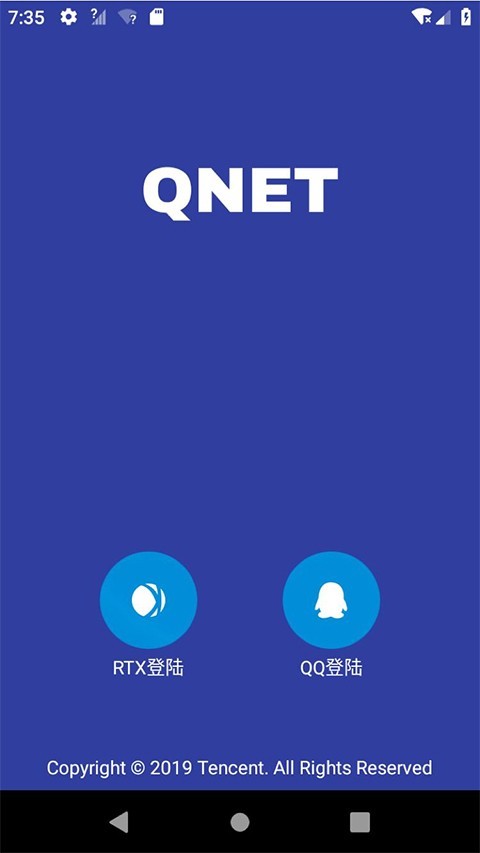
QNET怎么才能达到瞬移的效果
1.打开QNET,进入应用后,点击“工作台”,然后选择“应用”,在列表中找到“PUBG地铁逃生”并点击
3.回到主界面后,系统会提示添加网络场景模板数据。点击界面下方的“网络场景”
4.在“网络场景推荐”中选择一个需要的场景,然后点击“添加”进入详细数据设置界面。根据实际情况修改对应的参数数值。
5.修改完成后,点击“保存”。回到“工作台”界面
6.点击场景名称,然后点击“启动”。首次启动时,系统会请求授权Qnet的悬浮窗权限,点击“确定”后,进入悬浮窗管理界面,打开Qnet的悬浮窗权限
7.返回到Qnet应用,再次点击“启动”,这时系统会询问是否允许Qnet创建VPN连接,选择“始终允许”
8.启动应用后,直接进入“PUBG地铁逃生”游戏,此时界面会显示悬浮窗,可以随时选择暂停或开始,在右侧,会实时显示网络环境数据,点击左侧的倒三角可以切换不同的网络环境
9.如果需要,还可以点击右上角的“新增”来自定义网络环境模板,模拟不同的地区、运营商和网络场景
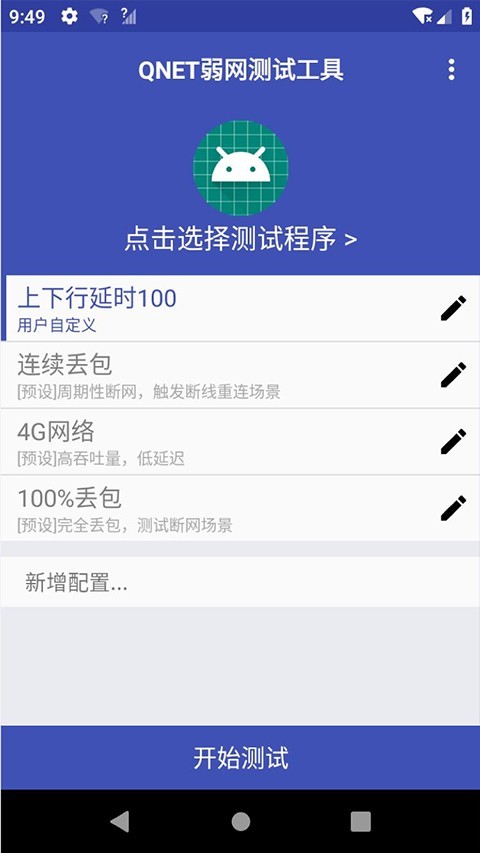
QNET的常见问题
1.为什么要进行网络测试
(1)验证应用/游戏在不同网络场景下表现是否符合预期,会不会触发未知的系统Bug
(2)提高不同网络场景下的用户体验
(3)测试公用组件/SDK在不同网络状态下的稳定性
2.目前在测试移动设备上进行弱网络专项测试的方案有哪些
(1) 设备连接到PC上进行弱网络测试,比如Fiddler,Charles,NET-Simulator等。基本思路是在PC上装一个Fiddler网络抓包工具,然后再将Android设备的网络代理到PC上,通过在PC上的Fiddler在设置延时来进行弱网络模拟
(2) 在专有服务器上构建弱网络Wi-Fi,移动设备连接该Wi-Fi进行弱网络测试,相关的技术方案有Facebook的ATC和腾讯的WeTest-WiFi
(3) IOS提供的开发者工具Network Link Conditioner
以上就是关于QNET黄金弱网app的下载链接和内容简介,更多软件资讯与下载,尽在1666手游网,喜欢的朋友快来收藏本站吧!